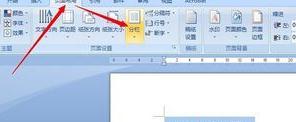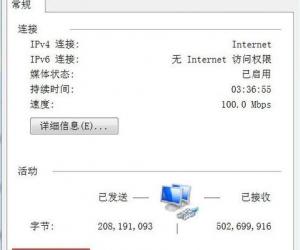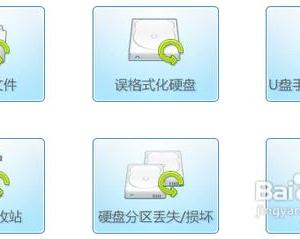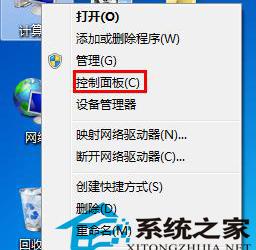爱剪辑怎么给视频调色?爱剪辑给视频调色教程
发布时间:2020-08-25 15:28:07作者:知识屋
在日常生活、工作中,我们经常会拍摄一些视频。由于缺乏专业的拍摄技巧,很多时候我们还需要用爱剪辑来给视频调色。比如说有些视频拍的太暗了,我们要将它调亮一点;或者将彩色视频变成黑白视频,让视频变得更有大片的视感。

可是,很多刚接触爱剪辑的新用户不了解爱剪辑怎么给视频调色。研究了半天都研究不出来,所以,本文分享爱剪辑视频调色的方法,帮助大家做出更优秀的视频作品。
爱剪辑视频调色教程
1.首先,用户登录爱剪辑,并在爱剪辑的界面中点击“添加视频”按钮。
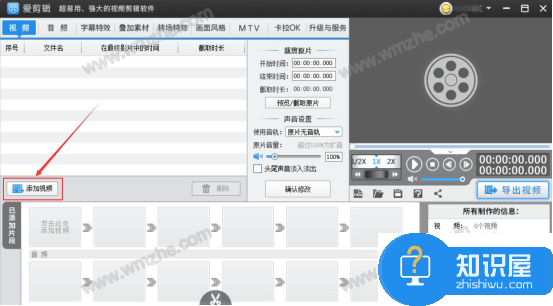
2.将需要调色的视频选中,点击“打开”按钮,将它导入爱剪辑。
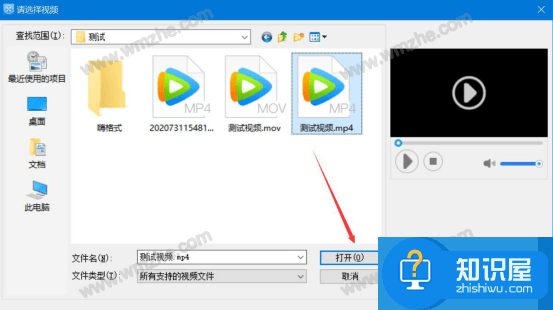
3.此时,爱剪辑会弹出“预览/截取”的窗口,点击“确定”按钮。
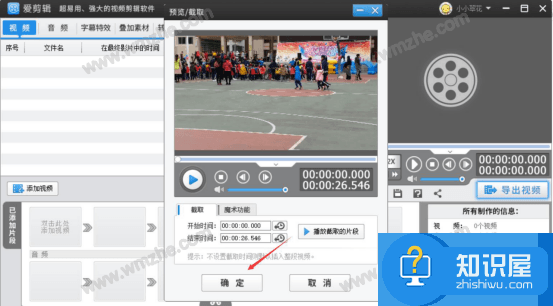
4.然后,切换至“画面风格”的操作页面,再点击切换至“美化”的选项卡,从色调列表中选择想要给视频调的色调,例如这里选择“保留一种颜色”。
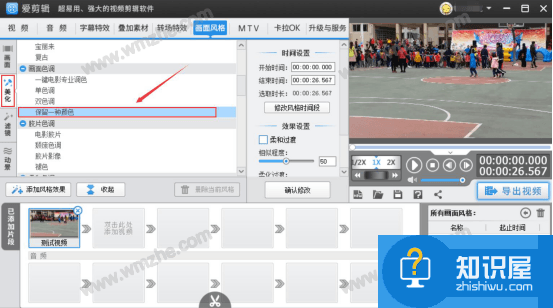
5.视频调色方案选择之后,点击爱剪辑的“添加风格效果”按钮,从中点击“为当前片段添加风格”。
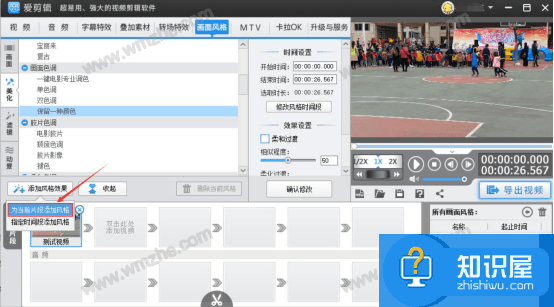
6.接下来,我们可以从视频预览窗口中看到爱剪辑给视频调色的效果。我们也可以通过它的效果设置来作调整,再点击“确认修改”按钮。
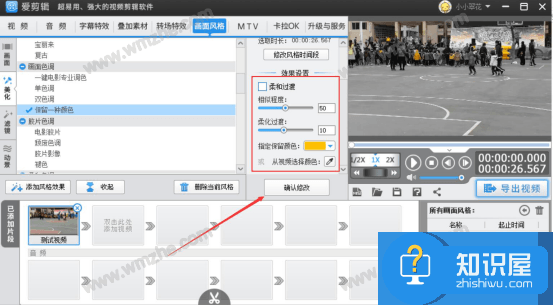
7.爱剪辑完成视频调色后,点击界面右边的“导出视频”按钮。

8.最后,再弹出的导出设置窗口中,对该视频进行相关的设置,再点击“导出视频”按钮。
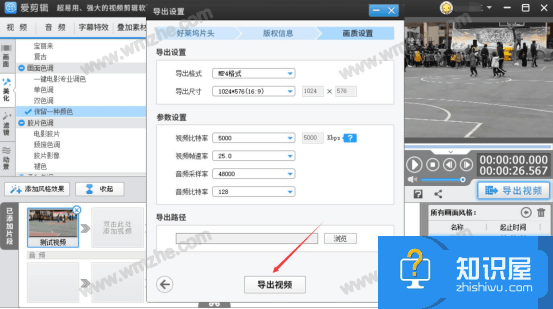
爱剪辑给视频调色的过程中,我们每点击一种调色方案,就可以在视频预览窗口中看到它的调色效果。确定调色方案后,别忘了要点击“添加风格效果”和“确定修改”,这样,爱剪辑给视频调色的效果才能生成。
知识阅读
软件推荐
更多 >-
1
 一寸照片的尺寸是多少像素?一寸照片规格排版教程
一寸照片的尺寸是多少像素?一寸照片规格排版教程2016-05-30
-
2
新浪秒拍视频怎么下载?秒拍视频下载的方法教程
-
3
监控怎么安装?网络监控摄像头安装图文教程
-
4
电脑待机时间怎么设置 电脑没多久就进入待机状态
-
5
农行网银K宝密码忘了怎么办?农行网银K宝密码忘了的解决方法
-
6
手机淘宝怎么修改评价 手机淘宝修改评价方法
-
7
支付宝钱包、微信和手机QQ红包怎么用?为手机充话费、淘宝购物、买电影票
-
8
不认识的字怎么查,教你怎样查不认识的字
-
9
如何用QQ音乐下载歌到内存卡里面
-
10
2015年度哪款浏览器好用? 2015年上半年浏览器评测排行榜!